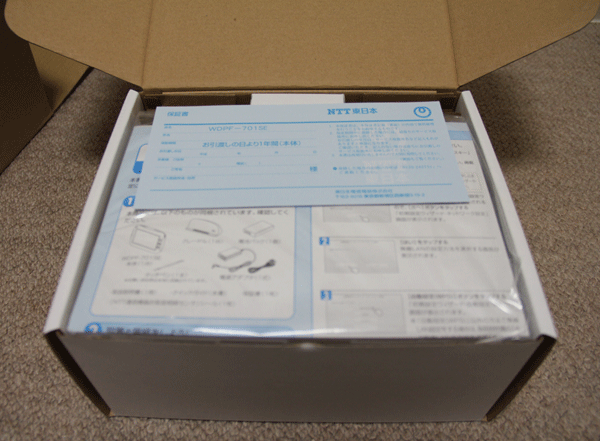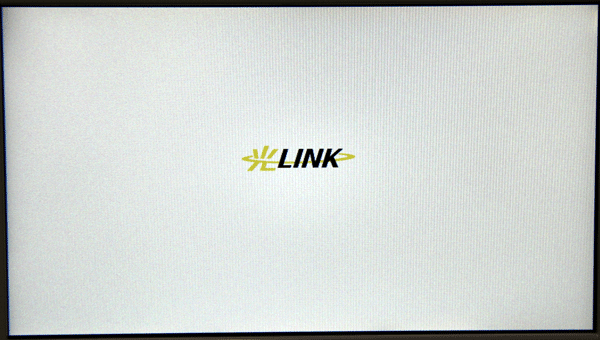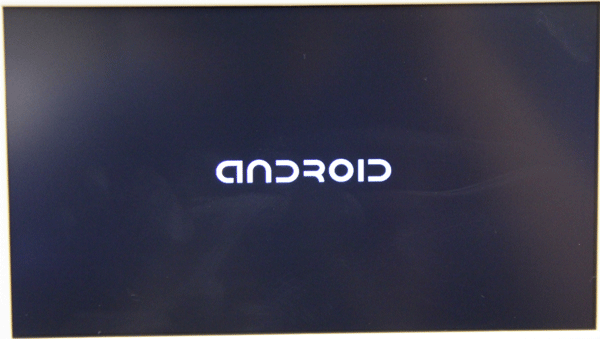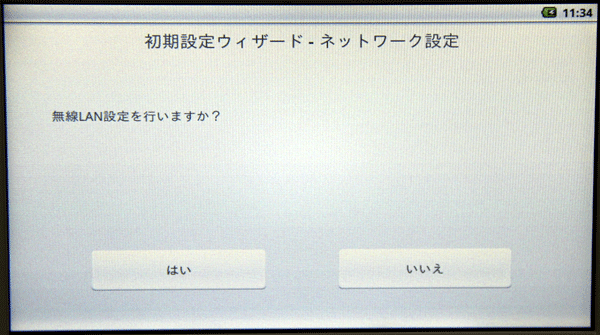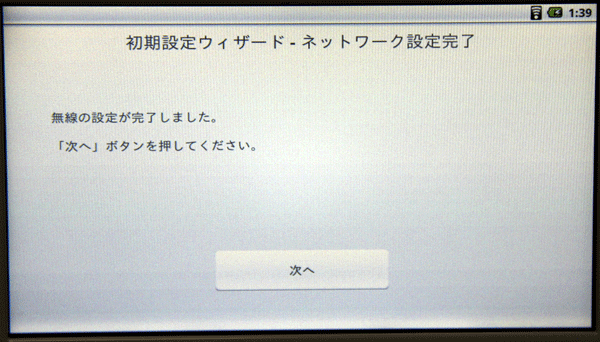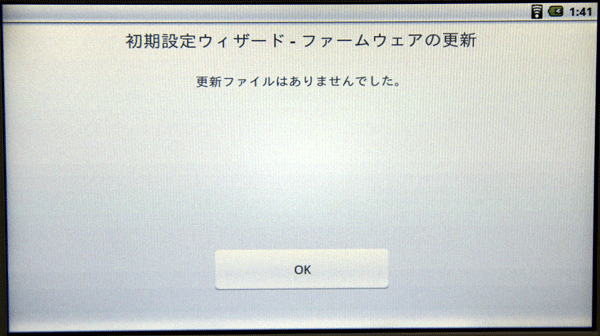光iフレームWDPF-701SEの設定
NTTについての記事です。
テレビのCMで流れていてちょっと興味がわいた光iフレームの申し込みをしました。
光iフレームはフォトフレームのようにデジタルカメラで撮影した画像をスライドショーで表示させたり、インターネットに接続をしたり、アプリのダウンロードをして機能を追加したりする事ができる端末です。現在光iフレームに申し込みをして貸し出している機種はWDPF-701MEとWDPF-701SEの2機種あります。今回自分が申し込みをしたのはWDPF-701SEという機種です。
光iフレームのWDPF-701MEを使っている場合はこちらの記事をご覧ください。
OSはAndroid2.1です。今出ている携帯電話のOSはAndroid2.3が主流になりつつありますのでそれよりもちょっと古いものです。
さらにFLASHに対応していないためインターネットに接続をするとFLASHの表示の部分は真っ白の状態になってしまいます。
あまりスペックなどは気にしないのであれば使ってみてもいいのかもしれません。
光iフレームが届いたので開封の様子と初期設定をしてみたいと思います。
箱から出して端末の電源を入れると自動的に初期設定ウィザードが起動して流れにそって設定を進めていけばフレッツマーケットの登録までできますので画像にしてみました。
「初期設定ウィザード 起動画面」が表示されました。
「次へ」をタッチ
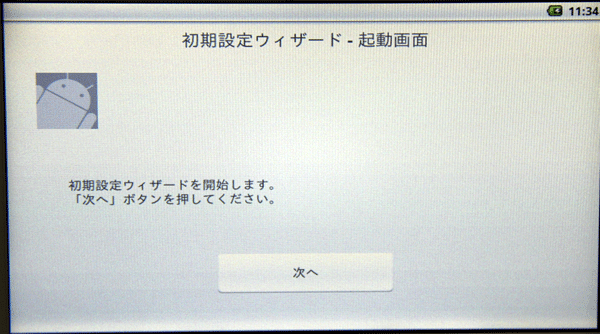
設定方法を選択画面では「手動設定」をタッチ
「手動設定」の場合は無線ネットワーク名のSSIDとネットワークキー、もしくは暗号化キーが必要になります。

「初期設定ウィザード 無線LANアクセスポイント選択」
画面が切り替わると光iフレームが受信している電波が一覧に表示されますので自分が接続するネットワーク名を探して見つけたらその項目をタッチします。もしここでネットワーク名が表示されていない場合は無線ルータのSSIDを隠蔽する機能(ステルス機能)が働いている可能性もあるのでルータの設定を見直す必要があります。
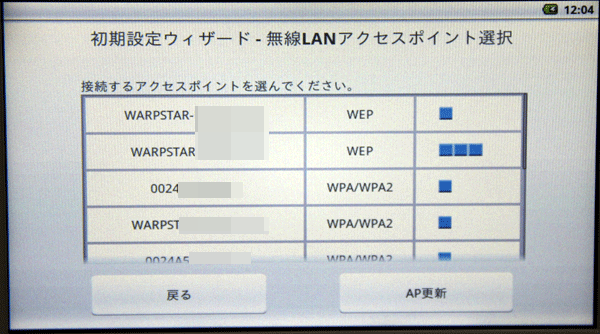
「Wi-Fiネットワーク手動設定 暗号化キー入力」
自分が選択したネットワークにセキュリティが設定されている場合パスワードの入力になりますのでパスワードを入力します。大文字の入力をする場合は右下の矢印のキーをタッチしてから文字の入力をします。
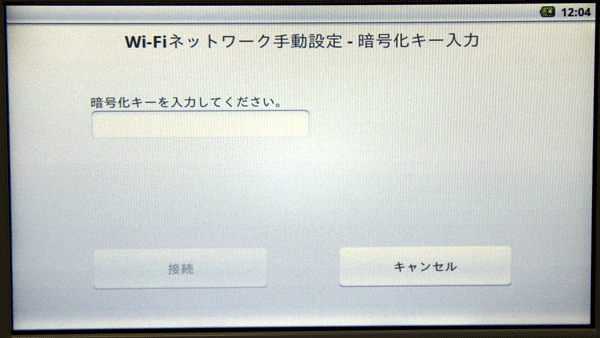
文字の入力が終わったら右下のリターンキーをタッチして文字の入力モードを終了させ接続のボタンをタッチします。
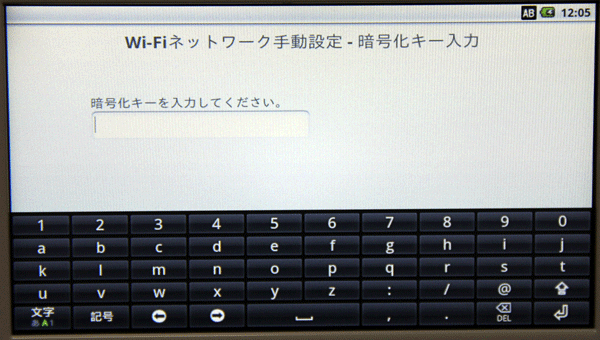
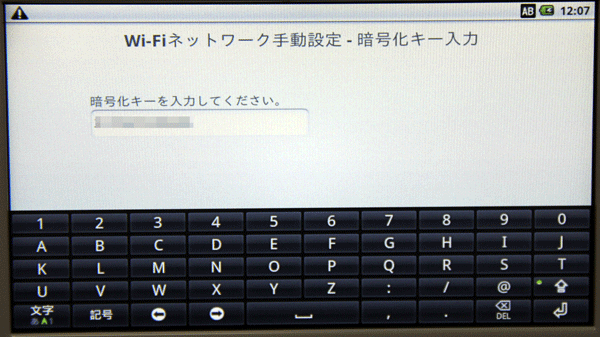
「初期設定ウィザード ネットワーク設定 接続中」
接続のテストが始まります。
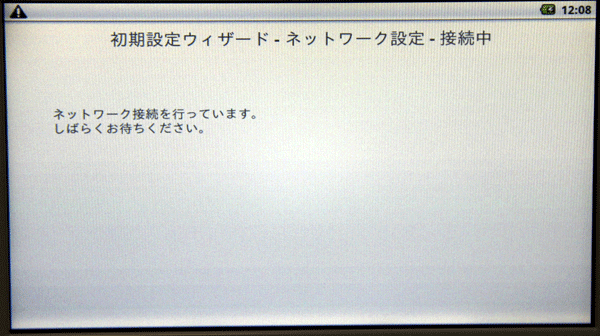
「初期設定ウィザード ネットワーク設定完了」
無線の設定が完了しました。と表示されましたら光iフレームの無線の設定は完了になります。
「次へ」をタッチします。
「初期設定ウィザード ファームウェアの更新」
ネットワークに接続ができるとファームウェアの更新の確認が始まりますので状況に合わせて更新します。
「OK」をタッチします。
これでひとまず無線の設定まで完了になります。
ここから先は「フレッツマーケット」の申し込みになりますがまた別の記事で取り上げていきたいと思います。